Jak synchronizovat iPod s novým počítačem bez ztráty hudby
Pokud jste uživatelem iPodu a chystáte se koupit nový počítač nebo notebook, možná budete chtít provést synchronizaci s novým počítačem, ale při synchronizaci přijdete o hudební knihovnu iPodu. Protože když připojíte svůj iPod k novému počítači a provedete synchronizaci s prázdnou knihovnou iTunes, ztratíte všechna data, která jsou na iPodu k dispozici. To je velmi velký problém, protože když připojíme iPod k prázdné knihovně iTunes, všechna data vašeho iPodu budou nahrazena prázdnou knihovnou iTunes a o vše přijdete. Neexistuje žádné jiné řešení, pokud k synchronizaci iPodu s novým počítačem nepoužijete jiný software třetích stran, aniž byste přišli o své staré hudební soubory iPodu. My vám nyní povíme o cestě.
Část 1. Nejlepší způsob, jak synchronizovat iPod s novým počítačem
Wondershare DrFoneTool – Správce telefonu (iOS) je nejlepší dostupné řešení na online trhu pro synchronizaci s novým počítačem. Tento software dokáže synchronizovat váš iPod s novým počítačem, aniž by došlo ke ztrátě vaší hudby snadno a rychle. Tento software je dodáván se spoustou dalších funkcí, které vám pomohou snadno vytvořit a udržovat knihovnu iTunes. Uživatelé mohou snadno přestavět svou knihovnu iTunes na novém počítači připojením svého iPodu k tomuto softwaru.

DrFoneTool – Správce telefonu (iOS)
Synchronizujte iPod/iPhone/iPad s novým počítačem bez iTunes
- Přenášejte, spravujte, exportujte/importujte svou hudbu, fotografie, videa, kontakty, SMS, aplikace atd.
- Zálohujte si hudbu, fotografie, videa, kontakty, SMS, aplikace atd. do počítače a snadno je obnovte.
- Přenášejte hudbu, fotografie, videa, kontakty, zprávy atd. z jednoho smartphonu do druhého.
- Přenášejte mediální soubory mezi zařízeními iOS a iTunes.
- Podporujte všechny modely iPhone, iPad a iPod touch s jakoukoli verzí iOS.
Jak synchronizovat iPod s novým počítačem bez ztráty hudby
Krok 1 Přejděte na oficiální stránku Wondershare DrFoneTool – Phone Manager (iOS), stáhněte a nainstalujte tento výkonný software pro synchronizaci iPodu s novým počítačem bez ztráty hudby.

Krok 2 Připojte svůj iPod k novému počítači pomocí USB kabelu a poté vyberte ‘Phone Manager’. Jakmile je vaše zařízení připojeno, uvidíte rozhraní jako na níže uvedených obrázcích

Krok 3 Nyní klikněte na hudbu na hlavní kartě, poté se načtou všechny hudební soubory vašeho zařízení. Po načtení hudby vyberte všechny soubory nebo soubory, které chcete synchronizovat s novým počítačem. Po výběru souborů klikněte na Exportovat a poté klikněte na ‘Exportovat do PC’ pro spuštění,

Krok 4 Vyberte umístění, kam chcete soubory uložit, a klikněte na tlačítko ‘Otevřít’. Nyní DrFoneTool – Phone Manager (iOS) automaticky přenese všechny vaše hudební soubory iPodu do nového počítače bez ztráty jediného hudebního souboru.

Video tutoriál: Jak synchronizovat iPod s novým počítačem bez ztráty hudby
Část 2. Synchronizace iPodu s novým počítačem pomocí iTunes
Pokud uživatelé chtějí synchronizovat svůj iPod s novým počítačem pomocí iTunes, ale problém je v tom, že je to možné pouze tehdy, když váš starý počítač běží perfektně a můžete synchronizovat svůj iPod se starou knihovnou připojením ke starému počítači. Pokud váš starý počítač není v provozuschopném stavu, nemůžete synchronizovat svůj iPod s novým počítačem pomocí samotného iTunes. Řekneme vám o krocích, když je váš starý počítač nyní v provozuschopném stavu.
Krok 1 Přejděte do svého starého počítače a spusťte iTunes. Nyní musíte v počítači se systémem Windows přejít do složky Hudba/iTunes.
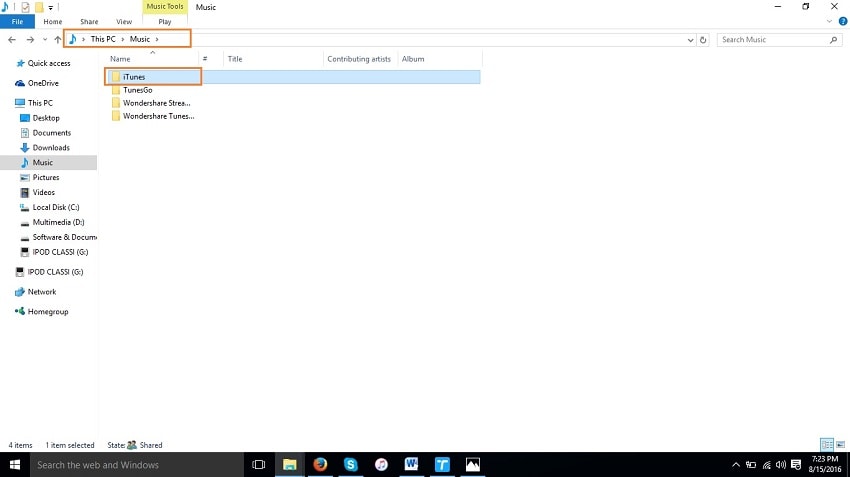
Krok 2 Poté musíte zkopírovat tuto složku iTunes na jakýkoli externí pevný disk. Do nového počítače si také musíte stáhnout nejnovější verzi iTunes. Nejprve zkopírujte tuto složku iTunes na plochu a poté připojte jakýkoli externí pevný disk a vložte do něj zkopírovanou složku.
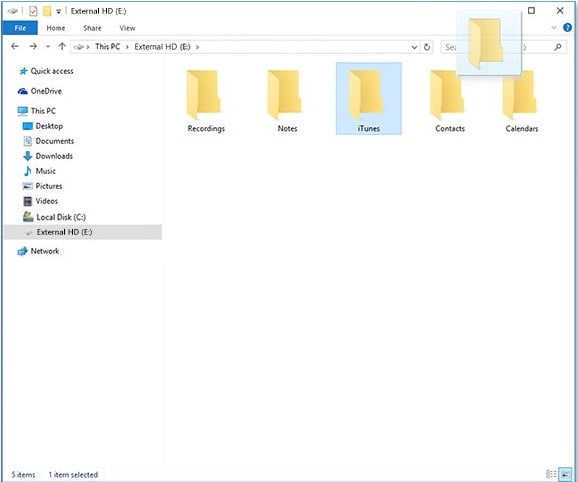
Krok 3 Nyní přejděte do nového počítače a přejděte do složky Hudba v počítači. Do složky Hudba nyní vložte zkopírovanou složku. jakmile úspěšně zkopírujete tuto složku do nového počítače, znamená to, že jste úspěšně zálohovali svou starou počítačovou knihovnu iTunes do nové počítačové knihovny iTunes.
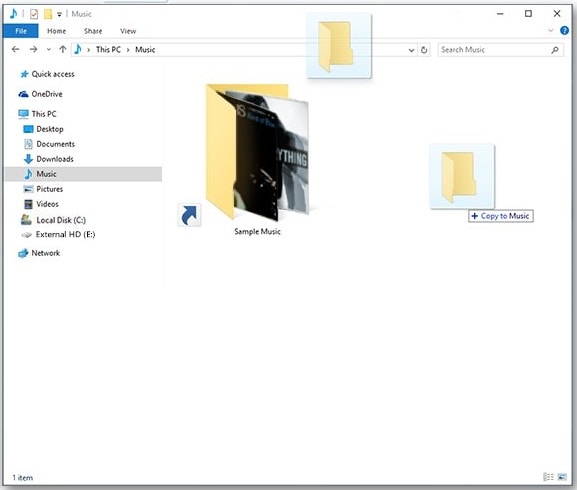
Tento způsob je užitečný pouze v případě, že váš starý počítač běží, pokud se váš starý počítač zhroutil, pak nemůžete synchronizovat iPod s novým počítačem. V tomto stavu musíte použít pouze jiný software třetích stran.
Výše jsou dva způsoby synchronizace knihovny iPodu s novým počítačem. První způsob, kterým je Wondershare DrFoneTool – Správce telefonu (iOS), vám může pomoci synchronizovat váš iPod ve všech podmínkách bez ztráty hudby, a druhý způsob, který se provádí ručně pomocí iTunes, vám může pomoci, pouze když máte svůj starý počítač v provozní stav.
Pokud chcete synchronizovat svůj iPod s novým počítačem pomocí ručního způsobu iTunes, pak to není možné, pokud váš počítač neběží, ale Wondershare DrFoneTool – Správce telefonu (iOS) vám může pomoci synchronizovat váš iPod s novým počítačem, pokud váš starý počítač havaruje. Dokáže přestavět vaši knihovnu iTunes během několika minut, aniž byste potřebovali iTunes. Nejlepší na tom je, že nemusíte instalovat iTunes, svůj iPod můžete spravovat přímo pomocí Wondershare DrFoneTool – Phone Manager (iOS). Ale přesto, pokud chcete nainstalovat iTunes, není problém nainstalovat iTunes. Připojte svůj iPod a klikněte na ‘Rebuild iTunes library’. Automaticky přenese všechny hudební soubory do iTunes jediným kliknutím.
poslední články

